Windows 11 thường bị người dùng phàn nàn về nhiều điểm gây khó chịu, từ số lượng lớn bloatware được cài sẵn, các thông báo giống quảng cáo, cho đến những tính năng và hành vi bị ép buộc mà không ai thực sự mong muốn. Tình trạng này nghiêm trọng đến mức Liên minh Châu Âu (EU) đã phải can thiệp bằng Đạo luật Thị trường Kỹ thuật số (Digital Markets Act – DMA). Đạo luật này buộc Microsoft (cùng các công ty công nghệ lớn khác) phải trao cho người tiêu dùng nhiều lựa chọn hơn trong việc sử dụng nền tảng của họ.
Bạn có thể nghĩ rằng những tùy chọn này chỉ dành riêng cho các quốc gia thuộc EU, nhưng điều đó không hoàn toàn đúng. Thông thường, bạn sẽ cần chọn đúng khu vực khi thiết lập thiết bị lần đầu, nhưng có một cách để thực hiện việc này sau đó – và điều này được thực hiện bằng các công cụ chính thức của Microsoft, hoàn toàn miễn phí, và không yêu cầu bạn phải mất bất kỳ dữ liệu nào. Chúng tôi đã thực hiện thành công, và dưới đây là hướng dẫn chi tiết để bạn cũng có thể tự mình tối ưu hóa trải nghiệm Windows 11 của mình.
Lợi ích khi sử dụng Windows 11 trong khu vực EU
Trải nghiệm người dùng dễ chịu hơn nhiều
Đạo luật Thị trường Kỹ thuật số (DMA) được áp dụng tại EU (hoặc chính xác hơn là Khu vực Kinh tế Châu Âu – EEA) đã buộc Microsoft phải trao lại quyền kiểm soát nhiều phần trong trải nghiệm người dùng cho chính người dùng. Công ty không còn có thể sử dụng Windows như một công cụ để ép buộc người dùng áp dụng các dịch vụ khác của mình. Do đó, một loạt các hành vi trên PC được thiết lập trong các khu vực này sẽ khác biệt đáng kể.
Một trong những thay đổi lớn là bạn có thể gỡ cài đặt Microsoft Edge giống như bất kỳ ứng dụng nào khác. Vì vậy, nếu bạn thích sử dụng một trình duyệt khác, bạn có thể dễ dàng làm điều đó. Hơn nữa, Microsoft không còn có thể buộc các truy vấn tìm kiếm của bạn phải chuyển hướng đến Microsoft Edge và bỏ qua trình duyệt mặc định của bạn. Điều này có nghĩa là nếu bạn sử dụng thanh tìm kiếm trong Windows, các tìm kiếm của bạn có thể mở trong trình duyệt ưa thích của bạn một lần nữa.
Nhưng lợi ích không chỉ dừng lại ở đó. Ở các khu vực này, bạn thậm chí có thể cài đặt các nhà cung cấp tìm kiếm bổ sung cho thanh tìm kiếm, vì vậy bạn không còn bị giới hạn với Bing. Bạn có thể sử dụng DuckDuckGo, Google hoặc bất kỳ công cụ tìm kiếm nào có thể tích hợp vào Windows. Điều tương tự cũng áp dụng cho nguồn cấp tin tức trong bảng Widgets – nếu bạn tìm được một nhà cung cấp nguồn cấp tin tức khác cho Widgets, bạn không cần phải nhận tin tức từ MSN (thường bị đánh giá là không tốt). Ngoài ra, các tài khoản người dùng mới sẽ không có nhiều ứng dụng được cài đặt sẵn khi vừa khởi động, bạn sẽ thấy ít quảng cáo hơn thông qua các tính năng như Windows Spotlight, và nhiều cải tiến khác nữa.
Nếu bạn cảm thấy ghen tị vì không sống ở EU, đừng lo lắng. Ngay cả khi bạn đã thiết lập PC của mình với Việt Nam (hoặc Hoa Kỳ) làm khu vực, bạn vẫn có thể điều chỉnh để hưởng những lợi ích này.
Thay đổi khu vực cài đặt bằng phương pháp chính thức
Không cần cài đặt lại PC của bạn
 Hình ảnh máy tính xách tay Asus Vivobook S 15 hiển thị màn hình Windows 11 trên bàn kính
Hình ảnh máy tính xách tay Asus Vivobook S 15 hiển thị màn hình Windows 11 trên bàn kính
Thông thường, bạn phải chọn “khu vực cài đặt thiết bị” (device setup region) cho máy tính của mình trong quá trình trải nghiệm đầu tiên (Out-of-Box Experience – OOBE) – tức là lần thiết lập đầu tiên sau khi cài đặt Windows hoặc mua một chiếc PC mới. Khu vực này được lưu vĩnh viễn và hiển thị trong ứng dụng Cài đặt (Settings), tại mục Thời gian & ngôn ngữ > Ngôn ngữ & khu vực (Time & language > Language & region), với một trường có tên là Khu vực thiết lập thiết bị (Device setup region). Đây chính là yếu tố quyết định xem bạn có trải nghiệm tập trung vào EU hay không. May mắn thay, việc thay đổi điều này dễ dàng hơn bạn tưởng.
Tất cả những gì bạn cần làm để thay đổi khu vực cài đặt thiết bị của mình là kích hoạt lại quá trình thiết lập OOBE. Để làm điều này, bạn có thể sử dụng Công cụ Chuẩn bị Hệ thống của Microsoft (System Preparation Tool – Sysprep), vốn được tích hợp sẵn trong Windows. Bạn chỉ cần nhấn Windows + R để mở hộp thoại Run, sau đó gõ hoặc sao chép văn bản sau và nhấn Enter:
%WINDIR%system32sysprepsysprep.exeBạn có thể để các tùy chọn ở chế độ mặc định và chỉ cần chọn OK để tiếp tục.
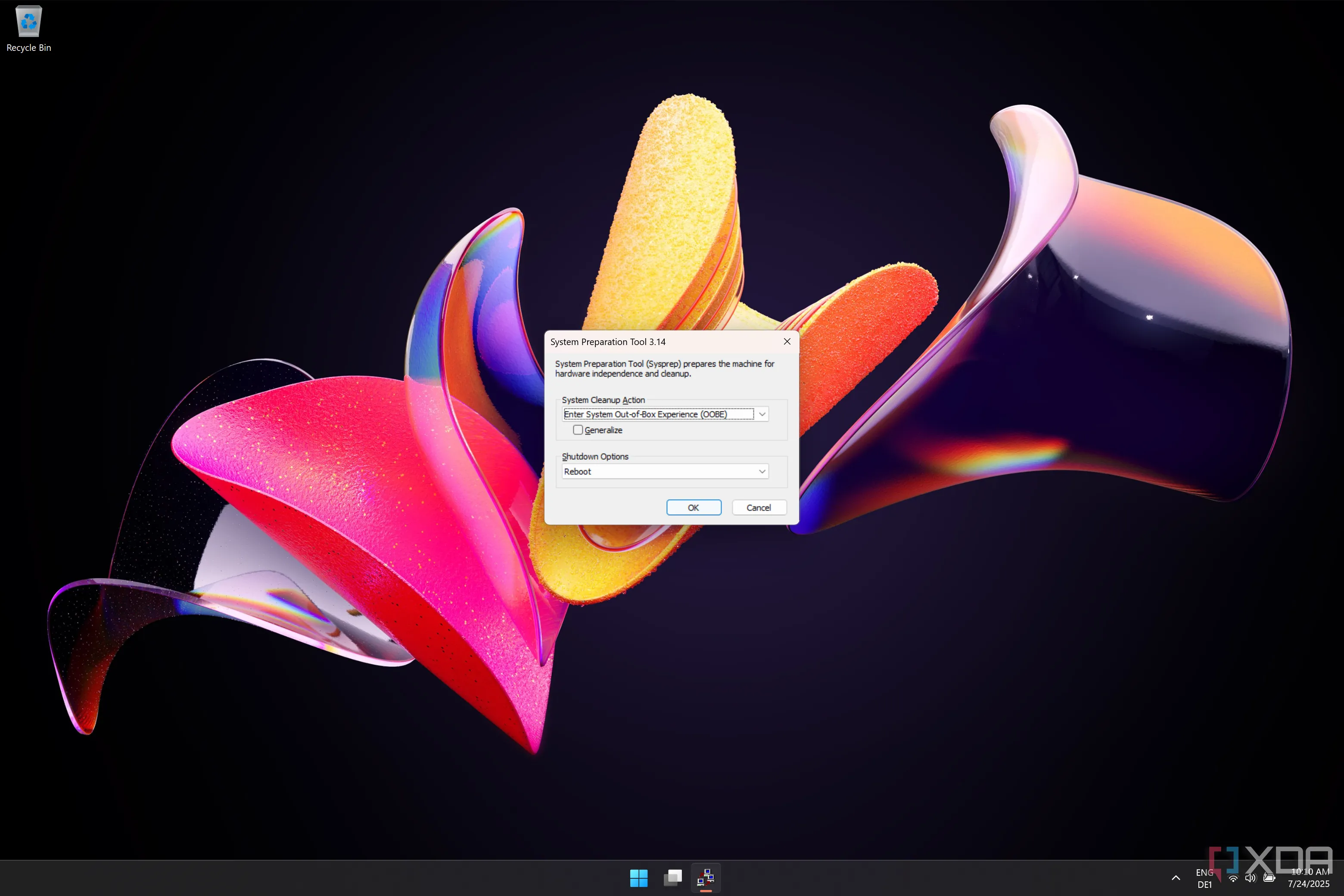 Ảnh chụp màn hình công cụ System Preparation Tool trong Windows 11
Ảnh chụp màn hình công cụ System Preparation Tool trong Windows 11
Thao tác này sẽ khởi động lại PC của bạn và đưa bạn trở lại màn hình OOBE, nhưng đừng lo lắng – tất cả dữ liệu của bạn vẫn còn nguyên vẹn. Tại đây, bạn chỉ cần chọn một khu vực được Đạo luật Thị trường Kỹ thuật số bảo vệ, chẳng hạn như Bồ Đào Nha (Portugal). Bạn vẫn có thể chọn tiếng Anh làm ngôn ngữ hệ thống. Sau đó, hãy làm theo quy trình thiết lập như bình thường. Bạn sẽ cần tạo một tài khoản người dùng mới, nhưng đó có thể là một tài khoản cục bộ (local account) và bạn có thể xóa nó sau này. Khi bạn đến trang đăng nhập, tùy chọn tài khoản cục bộ sẽ không hiển thị, nhưng bạn có thể nhấn Shift + F10 để mở Command Prompt, sau đó gõ văn bản này và nhấn Enter:
start ms-cxh:localonlyLệnh này sẽ cho phép bạn tạo một tài khoản cục bộ mà không cần phải thiết lập thêm một tài khoản Microsoft khác. Chỉ cần nhấp qua phần còn lại của quy trình và bạn sẽ được đưa đến màn hình desktop như thường lệ.
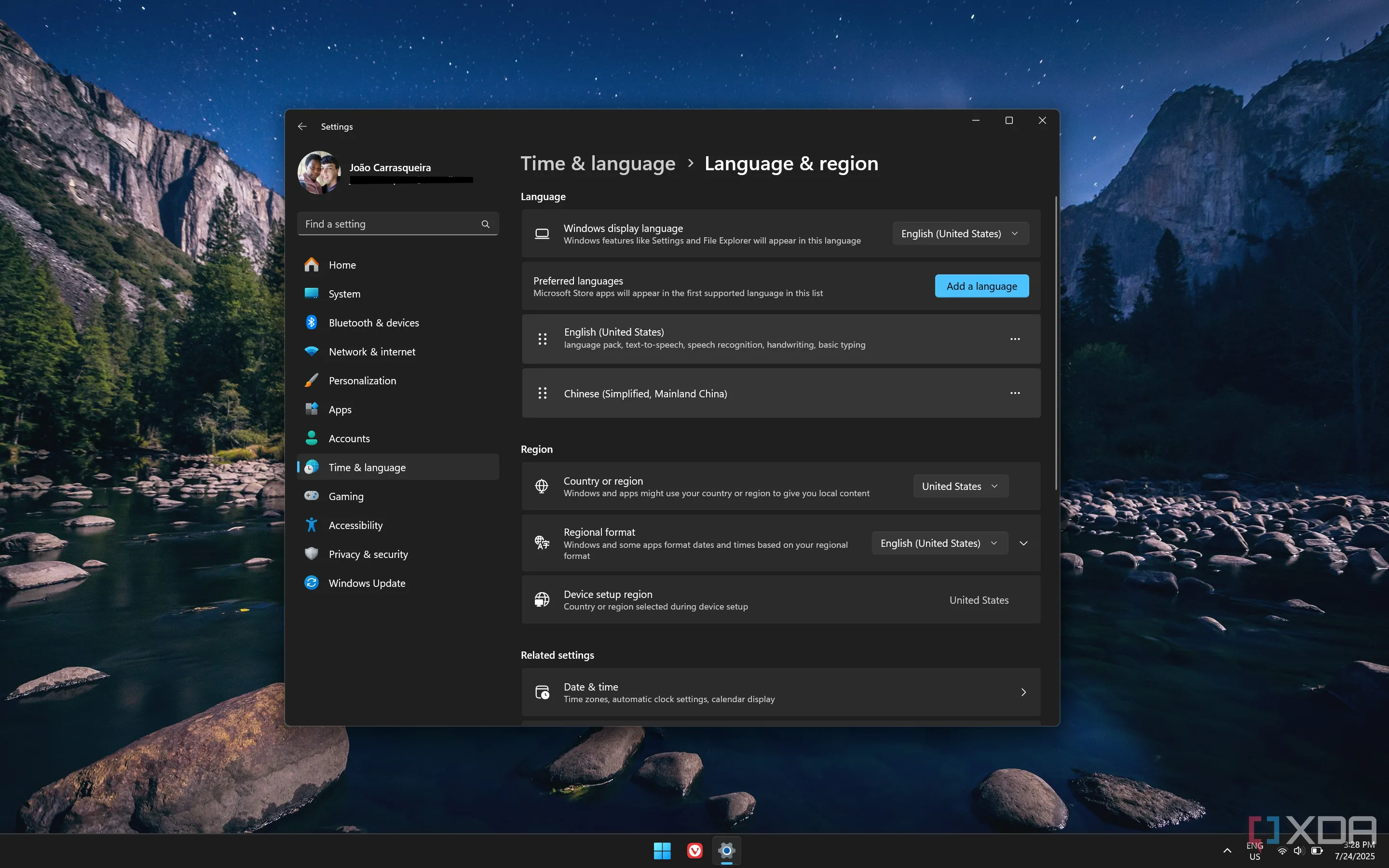 Ảnh chụp màn hình cài đặt khu vực trong Windows 11 cho thấy khu vực thiết lập thiết bị được đặt thành Hoa Kỳ
Ảnh chụp màn hình cài đặt khu vực trong Windows 11 cho thấy khu vực thiết lập thiết bị được đặt thành Hoa Kỳ
Sau khi trở lại màn hình desktop, bạn có thể đăng xuất khỏi tài khoản vừa tạo và đăng nhập lại vào tài khoản chính của mình với tất cả các ứng dụng và tệp. Bạn cũng có thể xóa tài khoản mới này. Bạn sẽ thấy khu vực thiết bị được cập nhật trong ứng dụng Cài đặt và bạn cũng sẽ nhận thấy rằng giờ đây bạn có thể gỡ cài đặt Microsoft Edge, tắt nguồn cấp tin tức trong Widgets hoặc thay đổi công cụ tìm kiếm trong thanh tìm kiếm.
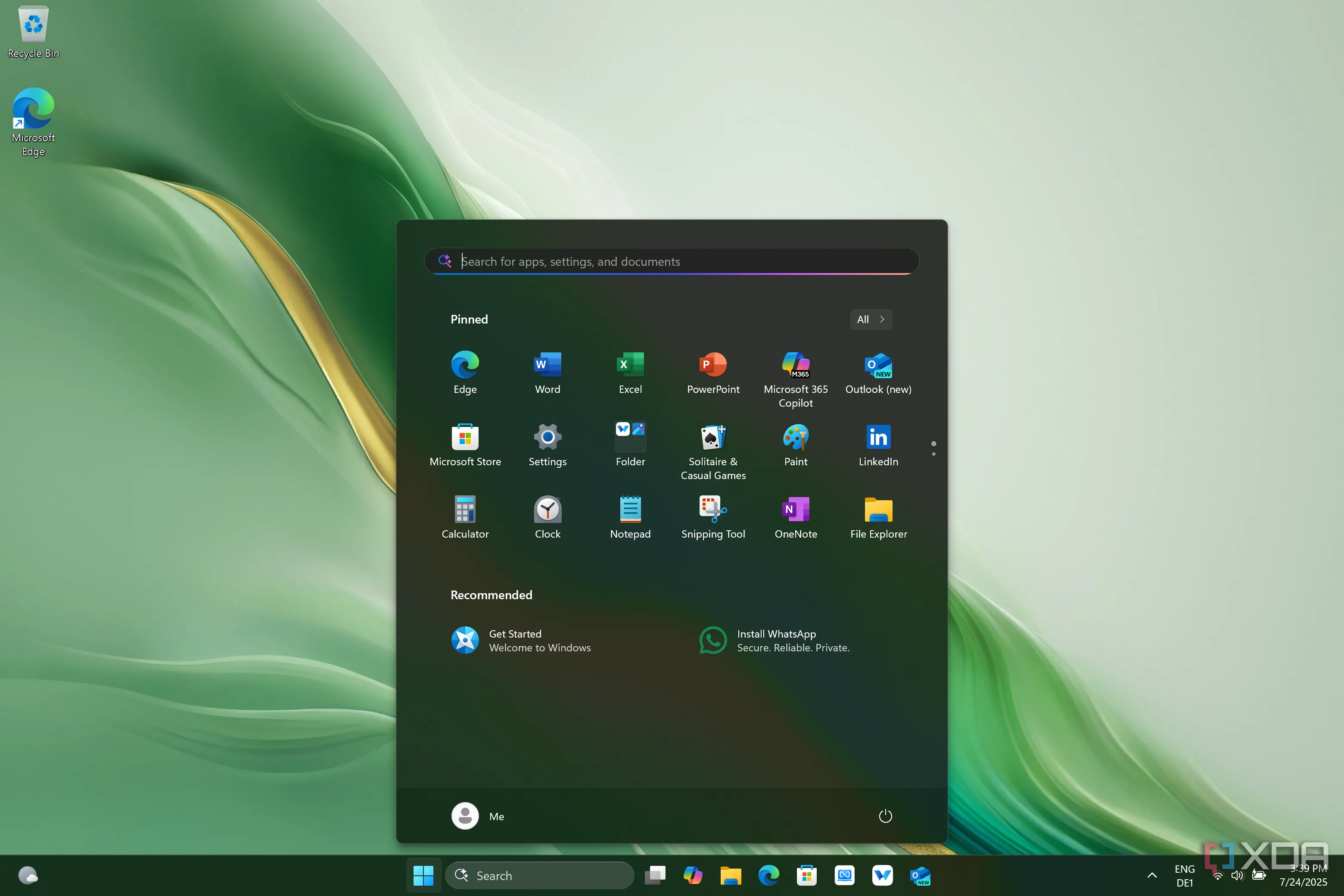 Ảnh chụp màn hình desktop Windows 11 của một tài khoản mới được tạo ở EU hiển thị Start menu
Ảnh chụp màn hình desktop Windows 11 của một tài khoản mới được tạo ở EU hiển thị Start menu
Khôi phục cài đặt khu vực cho tài khoản mới (Tùy chọn)
Dành cho các tài khoản người dùng mới trong tương lai
Sau khi làm theo các bước trên, tài khoản chính ban đầu của bạn sẽ vẫn giữ nguyên tất cả các cài đặt khu vực như trước đây, vì vậy mọi thứ sẽ hoạt động như bình thường. Tuy nhiên, các tài khoản mới được tạo sau này sẽ mặc định sử dụng cài đặt khu vực bạn đã chọn ở trên (EU). Nếu bạn muốn các tài khoản người dùng mới trong tương lai được đặt thành khu vực ban đầu (ví dụ: Hoa Kỳ hoặc Việt Nam), bạn sẽ cần thay đổi thêm một cài đặt nữa.
Để thực hiện điều này, hãy mở ứng dụng Cài đặt và chuyển đến Thời gian & ngôn ngữ (Time & language), sau đó chọn Ngôn ngữ & khu vực (Language & region). Tại đây, chọn Cài đặt ngôn ngữ quản trị (Administrative language settings). Thao tác này sẽ mở một hộp thoại mới.
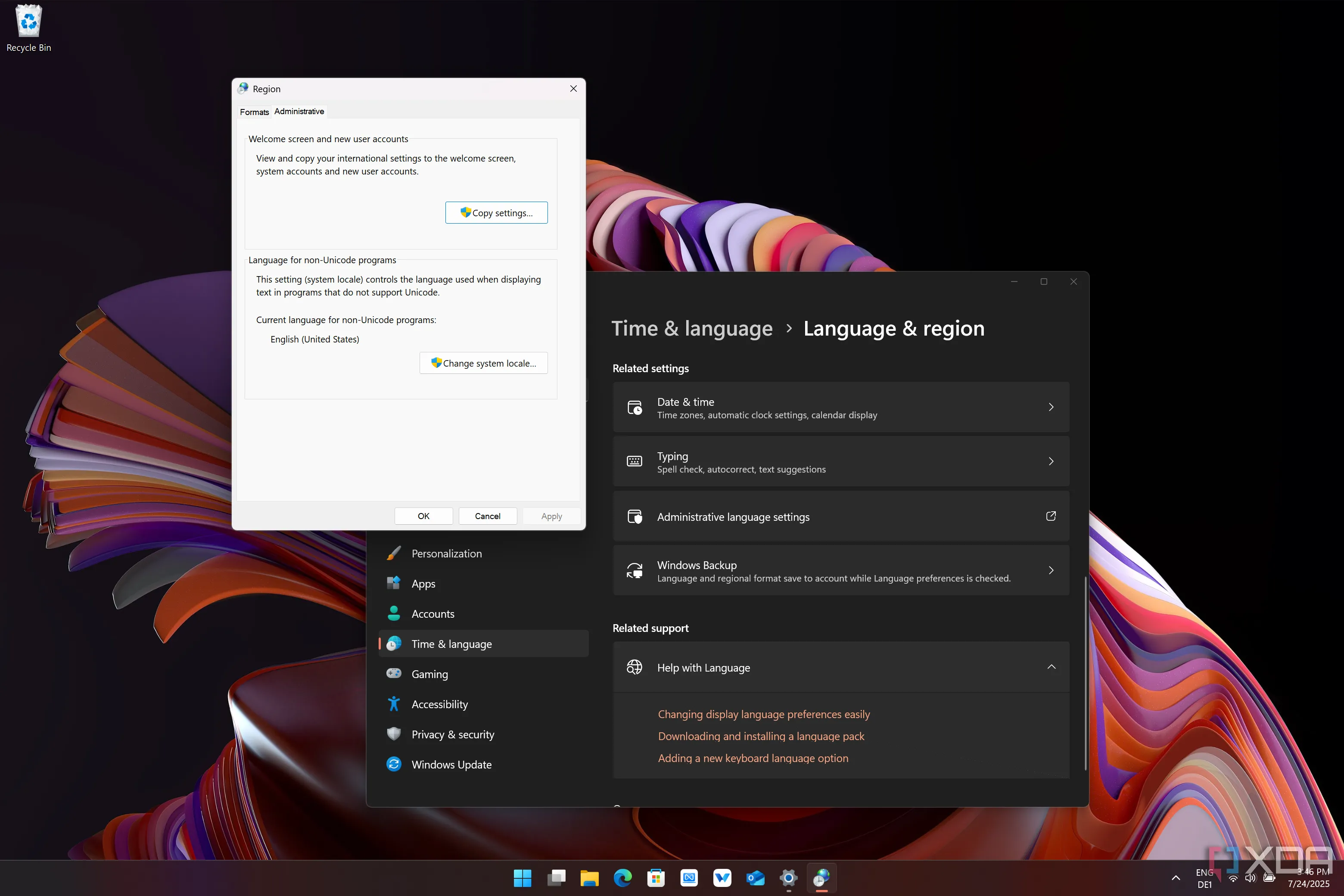 Ảnh chụp màn hình cài đặt khu vực quản trị của Windows 11
Ảnh chụp màn hình cài đặt khu vực quản trị của Windows 11
Trong hộp thoại này, nhấp vào nút Sao chép cài đặt… (Copy settings…), sau đó đánh dấu vào hai ô ở cuối cửa sổ hộp thoại mới và nhấp OK. Thao tác này sẽ làm cho các tài khoản mới sử dụng cùng cài đặt khu vực với tài khoản người dùng hiện tại. Nếu tài khoản người dùng của bạn cũng có cài đặt khu vực sai, bạn có thể thay đổi chúng trong ứng dụng Cài đặt trước khi làm theo các bước này.
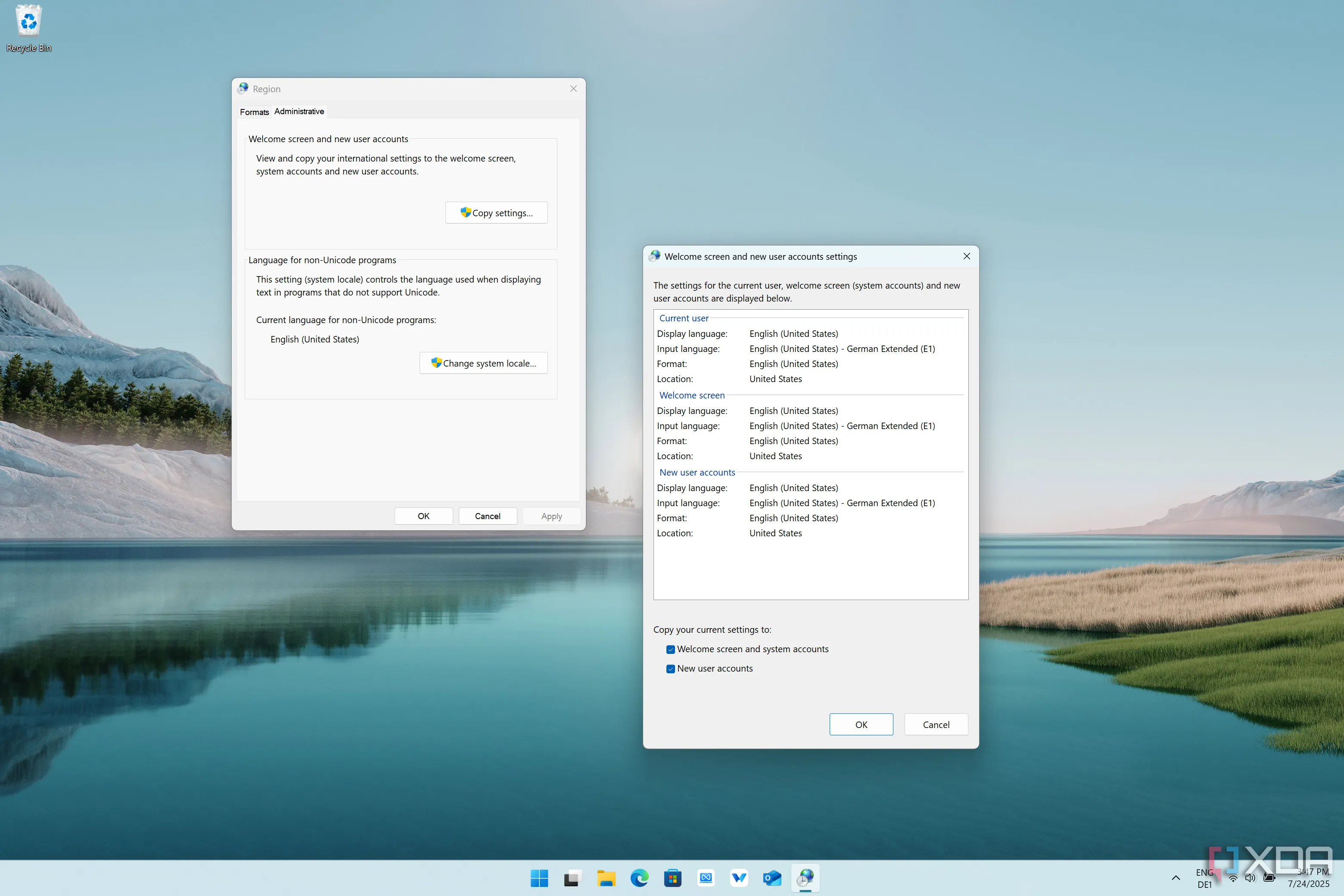 Ảnh chụp màn hình Windows 11 hiển thị hộp thoại sao chép cài đặt khu vực từ người dùng hiện tại sang người dùng mới
Ảnh chụp màn hình Windows 11 hiển thị hộp thoại sao chép cài đặt khu vực từ người dùng hiện tại sang người dùng mới
Những giới hạn còn tồn tại và kết luận
Cần thêm ứng dụng hỗ trợ
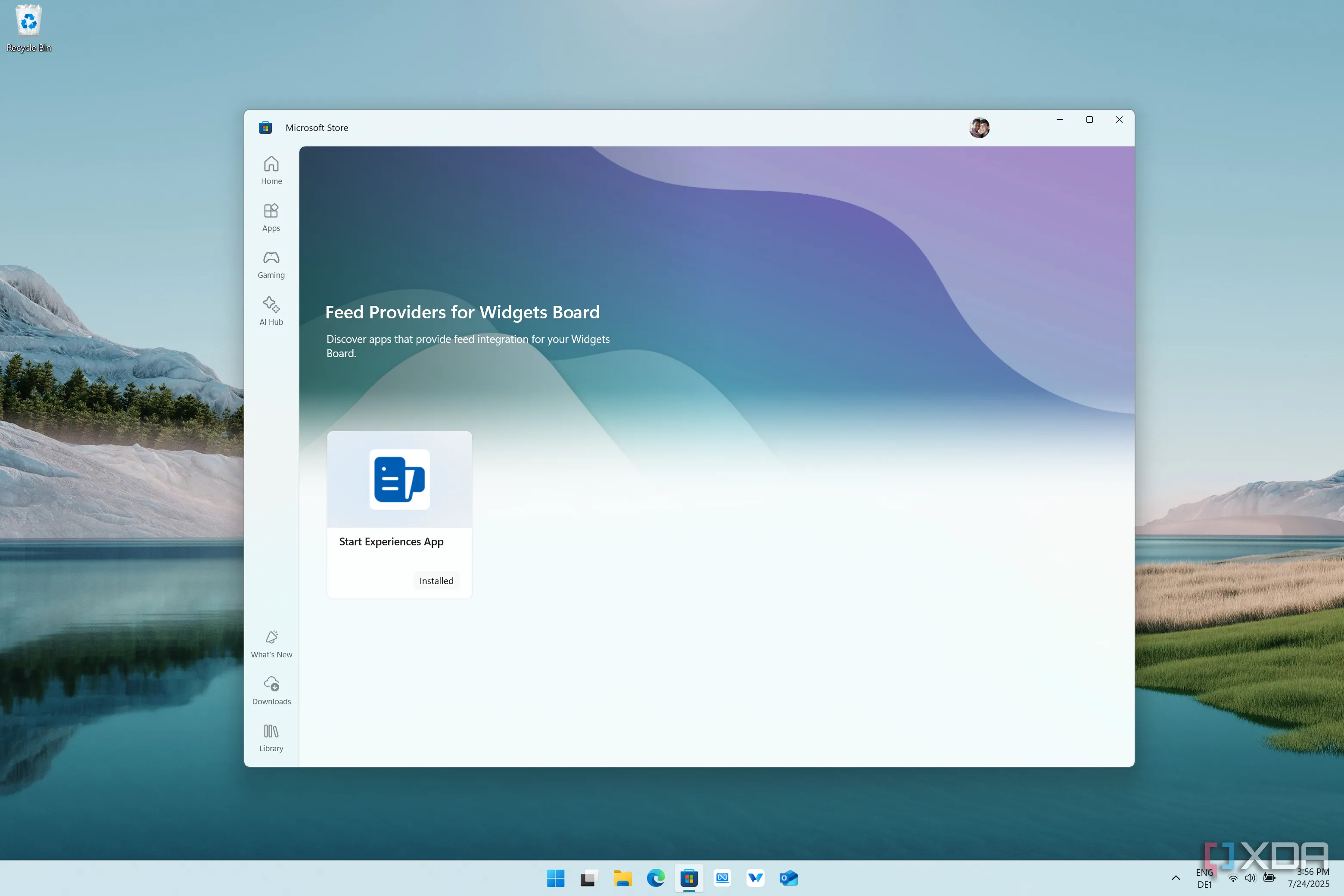 Ảnh chụp màn hình Microsoft Store trên Windows 11 hiển thị các ứng dụng có thể cung cấp tùy chọn nguồn cấp dữ liệu cho bảng Widgets. Chỉ có nhà cung cấp tích hợp sẵn là khả dụng
Ảnh chụp màn hình Microsoft Store trên Windows 11 hiển thị các ứng dụng có thể cung cấp tùy chọn nguồn cấp dữ liệu cho bảng Widgets. Chỉ có nhà cung cấp tích hợp sẵn là khả dụng
Mặc dù đây là một cách tuyệt vời để giúp Windows 11 bớt phiền toái hơn đáng kể cho chính bạn, nhưng cần lưu ý rằng các bước này không tự động biến Windows 11 trở nên hoàn hảo như bạn có thể nghĩ. Ví dụ, bạn có thể tắt Bing hiển thị các gợi ý tìm kiếm trong thanh tìm kiếm trên Start menu, nhưng bạn không thực sự có thể thay thế nó bằng một tùy chọn khác vì dường như chưa có bất kỳ ứng dụng nhà cung cấp tìm kiếm nào trên Microsoft Store. Tương tự, có vẻ như cũng chưa có ứng dụng nhà cung cấp nguồn cấp dữ liệu nào có thể thay thế MSN trong bảng Widgets.
Điều này cũng sẽ không loại bỏ hoàn toàn các ứng dụng bổ sung đôi khi được cài đặt sẵn trên Windows 11. Sau khi tạo tài khoản mới, bạn vẫn có thể thấy các liên kết như LinkedIn trong Start menu và một nút để cài đặt WhatsApp. Bạn vẫn có thể cần một chút công việc dọn dẹp khi tạo một tài khoản mới.
Tuy nhiên, những bước này tạo ra sự khác biệt lớn trong việc đảm bảo trải nghiệm Windows 11 của bạn dễ chịu hơn. Bạn sẽ thấy ít quảng cáo hơn, cộng với việc có thể gỡ cài đặt Microsoft Edge là một lợi ích lớn nếu bạn không muốn bất kỳ phần mềm rác nào trên PC của mình.
Không cần công cụ bên thứ ba
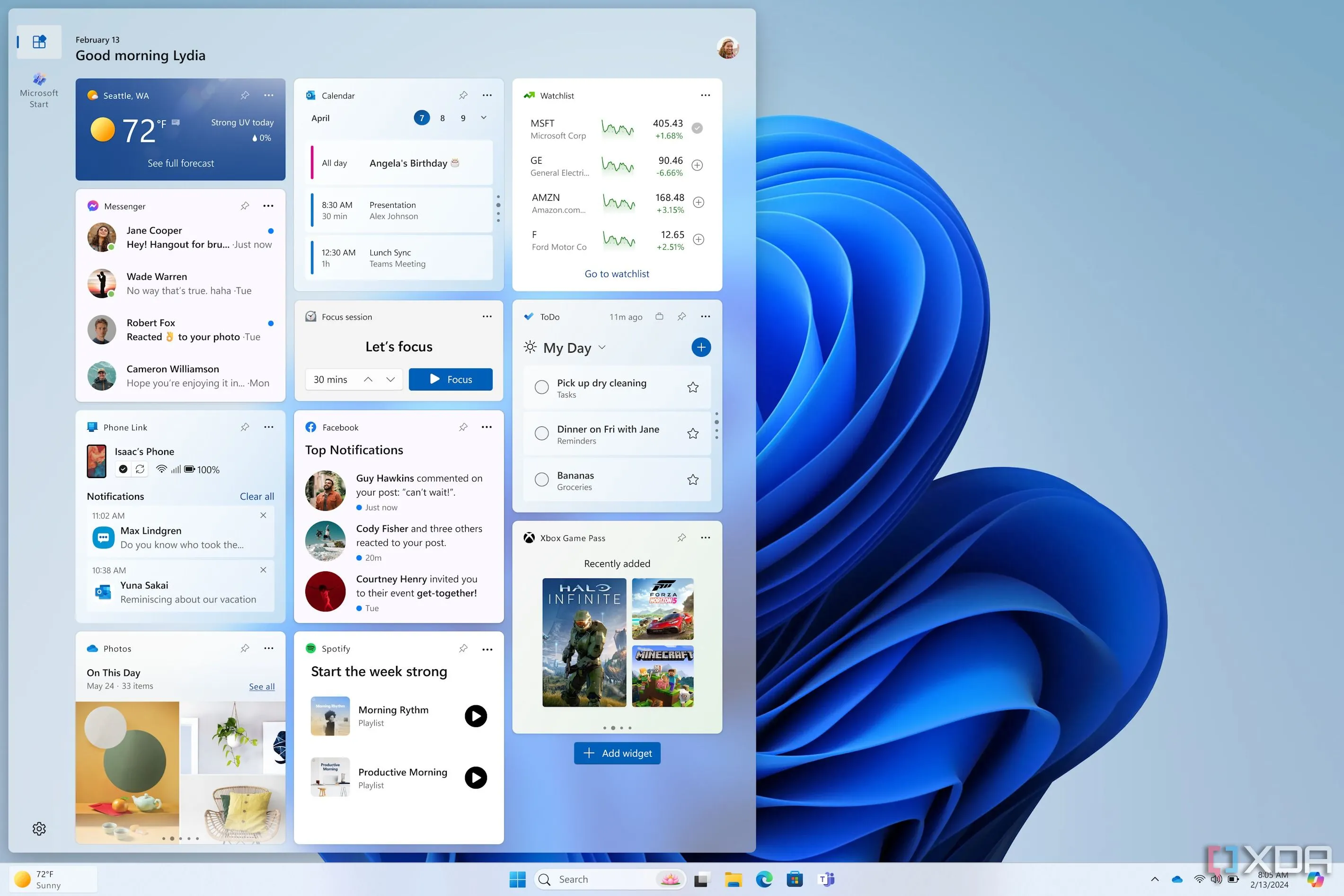 Ảnh chụp màn hình bảng Widgets của Windows 11 ở chế độ My Widgets
Ảnh chụp màn hình bảng Widgets của Windows 11 ở chế độ My Widgets
Có rất nhiều giải pháp “debloating” được phát triển bởi cộng đồng người hâm mộ Windows, và chúng có thể rất hữu ích. Tuy nhiên, việc không muốn cài đặt bất kỳ phần mềm bổ sung nào, vốn đôi khi có thể gây ra lỗi khi thực hiện thay đổi cho Windows, cũng là điều dễ hiểu. Các bước hướng dẫn này có thể không loại bỏ tất cả những thứ không cần thiết mà Windows 11 đi kèm một cách triệt để, nhưng vì nó hoàn toàn dựa vào các hệ thống riêng của Microsoft đã được tích hợp sẵn trong Windows, nên khả năng chúng bị lỗi trong một bản cập nhật tương lai là rất thấp. Đặc biệt, những tính năng này đã tồn tại từ rất lâu và cần thiết cho các triển khai nâng cao.
 Laptop Windows 11 chạy Chris Titus Tech
Laptop Windows 11 chạy Chris Titus Tech
Chúng tôi thực sự khuyên bạn nên thử phương pháp này để làm cho trải nghiệm Windows của mình bớt khó chịu hơn một chút, ngay cả khi nó không thể khắc phục tất cả những vấn đề có thể làm Windows 11 gây bực bội. Việc kiểm soát nhiều hơn các yếu tố phiền toái sẽ giúp bạn tập trung vào công việc và giải trí một cách hiệu quả hơn. Hãy chia sẻ trải nghiệm của bạn ở phần bình luận hoặc tìm hiểu thêm các mẹo tối ưu Windows 11 khác trên Cẩm Nang Công Nghệ!